Majalahgadget.net – Hi pembaca setia, kali ini penulis akan memberikan tutorial reset password modem wifi Indihome. Reset modem (router) wifi biasanya dilakukan saat kesulitan mengganti password atau saat terjadi error akibat salah konfigurasi modem. Jika Anda ingin mengganti password wifi cobalah cara berikut terlebih dahulu (Tutorial Mengganti Password Wifi) sebelum dilanjutkan untuk melakukan reset modem. Akan tetapi, jika Anda kesulitan login ke halaman administrator, maka mereset modem adalah solusinya.
Dengan melakukan reset modem, semua konfigurasi akan dikembalikan ke pengaturan awal. Sehingga otomatis semua password akan dikembalikan ke pengaturan default. Sehingga kita bisa login ke halaman administrator menggunakan password default-nya.
Tutorial Reset Password Modem Wifi Indihome 2021
Indihome menggunakan beberapa jenis modem (router), sehingga proses reset-nya berbeda-beda untuk setiap jenis modem. Terdapat 3 jenis modem yang paling sering digunakan: ZTE, Huawei dan FiberHome. Pertama-tama mari kita mulai dari ZTE.
Reset Modem ZTE F609

- Nyalakan modem ZTE F609.
- Tekan tombol reset dengan menusuk lubang reset menggunakan tusuk gigi atau sejenisnya sekitar 10 detik. Lubang tersebut berada di bagian samping modem, tepatnya sebelah port USB. Apabila saat menekan tombol reset semua lampu indikator mati kecuali lampu power, artinya modem berhasil direset.
- Tunggu hingga lampu indikator Wi-Fi menyala kembali, tanda semua pengaturan sudah kembali ke default.
- Koneksikan gadget (laptop atau smartphone) ke WiFi IndiHome yang sudah di-reset. Nama WiFi (SSID) dan password default dapat dilihat di bagian belakang modem.
- Buka aplikasi browser (Google Chrome, Firefox , atau lainnya).
- Buka halaman admin ZTE F609, yaitu http://192.168.1.1.
- Masukkan username = user dan password = user. Lalu klik login. Jika gagal, coba username = admin dan password = admin.
- Anda dapat mengubah nama wifi pada menu Network > SSID Settings. Lalu isi nama WiFi sesuai keinginan pada SSID Name. Lalu klik Submit.
- Anda juga dapat mengubah password WiFi pada menu Network > Security. Isikan password WiFi baru di WPA Passphrase. Lalu klik Submit.
Reset Modem Huawei

- Nyalakan modem Huawei HG8245H.
- Tekan tombol reset dengan menusuk lubang reset menggunakan tusuk gigi atau sejenisnya sekitar 10 detik. Lubang tersebut berada di bagian samping modem, tepatnya sebelah tombol WPA. Apabila saat menekan tombol reset semua lampu indikator mati kecuali lampu power, artinya modem berhasil direset.
- Tunggu hingga lampu indikator WLAN menyala kembali, tanda semua pengaturan sudah kembali ke default.
- Koneksikan gadget (laptop atau smartphone) ke WiFi IndiHome yang sudah di-reset. Nama WiFi (SSID) dan password default dapat dilihat di bagian belakang modem.
- Buka aplikasi browser (Google Chrome, Firefox , atau lainnya).
- Buka halaman admin Huawei, yaitu http://192.168.100.1.
- Masukkan Account: Admin dan Password: Admin. Lalu klik Login.
- Ubah nama WiFi pada menu WLAN. Masukkan nama baru WiFi di bagian SSID Name dan password baru di bagian WPA PreSharedKey sesuai dengan keinginan. Lalu klik Apply.
Reset Modem Fiberhome
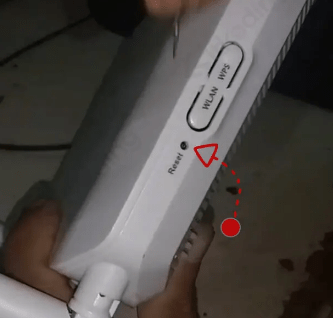
- Pastikan modem dalam kondisi menyala.
- Tekan tombol reset (berada di bagian samping) dengan jarum sekitar 10 detik.
- Tunggu hingga lampu indikator WLAN menyala.
- Koneksikan gadget (laptop atau smartphone) ke WiFi IndiHome yang sudah di-reset. Nama WiFi (SSID) dan password default dapat dilihat di bagian bawah modem.
- Buka aplikasi browser (Google Chrome, Firefox , atau lainnya). Lalu buka IP FiberHome yaitu http://192.168.1.1.
- Masukkan username dan password yang tertera di belakang modem. Lalu klik Login.
- Ubah nama Wi-Fi dan password pada menu Network > Advanced. Ubah nama Wi-Fi di bagian SSID Name. Sedangkan password pada bagian Passphrase. Lalu klik Apply.
Hai pembaca, itulah tutorial reset password modem wifi Indihome. Semoga bermanfaat 😀
 Majalah Gadget Blog Aplikasi, Gadget, Games, Dan Tips
Majalah Gadget Blog Aplikasi, Gadget, Games, Dan Tips


